用户在使用wps软件编辑文件时可以真真切切的体验到功能的实用性,用户在这些功能的帮助下很好的解决了自己的文件编辑问题,在很大程度上提升了自己编辑文件的效率,但是在使用wps这一办公入软件的过程中不可避免的会产生一些问题,例如有用户问到了wps表格如何使用拆分窗口的问题,用户在编辑表格时会需要处理其中的数据,数据太多的话就可以使用拆分窗口来方便对比数据,拆分窗口的功能位于wps软件中菜单栏的视图选项上,那么我们应该怎么来解决这个问题呢,下面就和小编一起来看看具体的操作方法吧,希望你们能够喜欢。
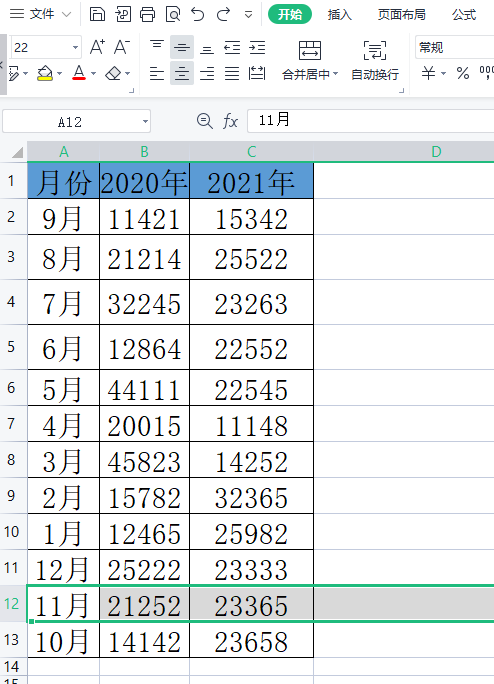
方法步骤
1.首先用户在wps软件中打开需要拆分窗口的表格,并在表格中选中要拆分的单元格
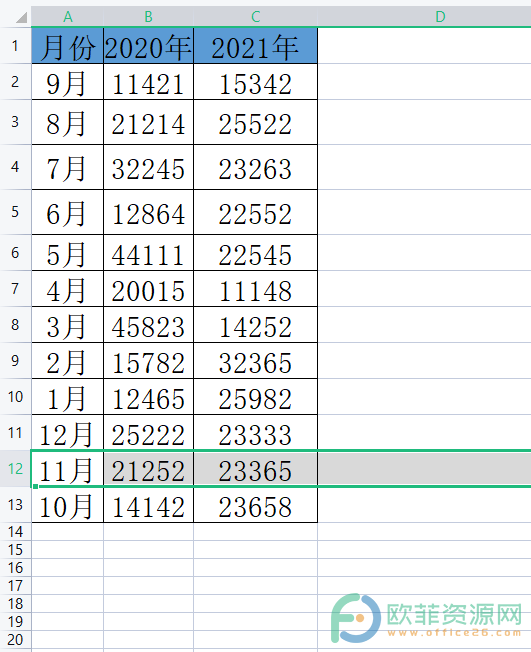
2.接着点击位于页面上方菜单栏中的视图选项,在视图选项栏中找到拆分窗口并点击它即可
电脑版wps如何使用冻结窗口功能来隐藏表格行列
现在提供给用户的办公软件有很多种,用户可以根据自己的喜好来选择,其中的WPS软件相较于其它办公软件来说有着很显著的优势,wps软件上的功能结合了一些热门办公软件上强大的
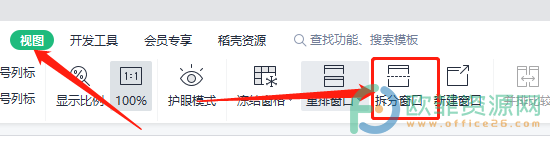
3.最后用户在表格页面上可以看到自己选中的单元格前出现了一条绿线就代表拆分窗口了
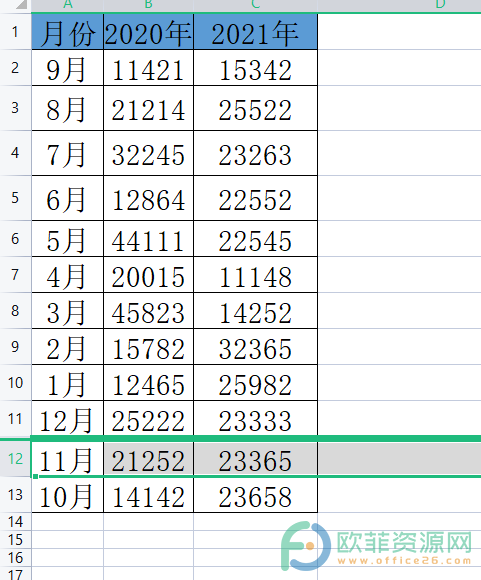
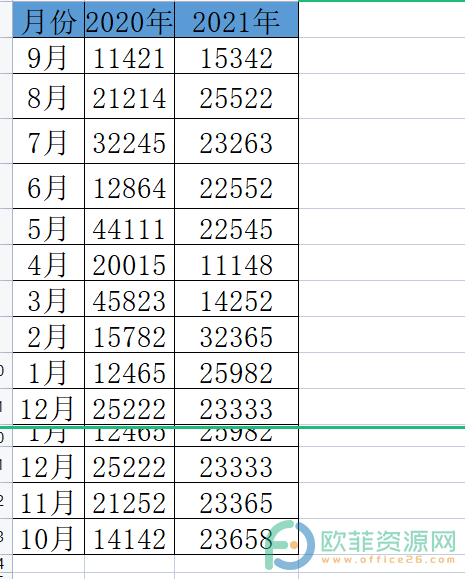
以上就是小编对上述问题总结整理出来的具体的操作方法,整个的操作过程是很简单的,用户可以轻轻松松解决这个问题,因此有需要的用户快来看看小编的教程吧。
电脑版wps如何冻结表格的多行单元格
在wps软件中用户可以享受到很多实用的功能,这些功能可以在自己编辑文件时很好的帮助自己,并且用户可以简单上手操作这些功能来轻轻松松将表格编辑好,所以wps软件的使用群体



